Как перенести данные со старого телефона на новый
Главная » Как перенести данные со старого телефона на новый
Оглавление
Подготовка к переносу данных
Перед переносом данных со старого телефона на новый проведите подготовку. Зарядите оба устройства до 100%. Обеспечьте стабильное Wi-Fi соединение. Создайте резервную копию важной информации на старом телефоне. Освободите место на новом устройстве. Проверьте актуальность версий ОС на обоих смартфонах.
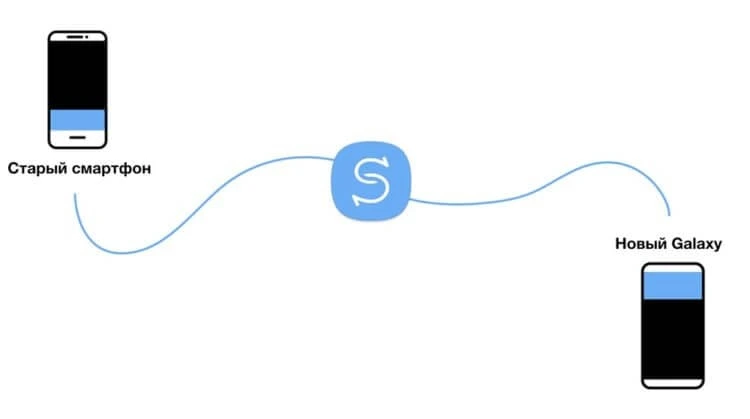
Проверка совместимости устройств
Сравните версии ОС на старом и новом смартфонах. Убедитесь, что выбранный метод переноса поддерживается обоими устройствами. Проверьте совместимость форматов файлов и приложений.
Встроенные инструменты для переноса
Современные ОС предлагают встроенные функции для переноса информации. Они доступны при настройке нового смартфона. Эти инструменты переносят контакты, приложения, фотографии и настройки.Так как перенести данные со старого телефона на новый? Включите оба устройства и следуйте инструкциям на экране. Выберите опцию переноса данных и укажите старый телефон как источник.
Тип данных | Метод переноса | Время |
Контакты | Встроенная функция | 5-10 мин |
Приложения | Встроенная функция | 15-40 мин |
Фотографии | Встроенная функция | 30-90 мин |
Настройки | Встроенная функция | 5-15 мин |
Перенос через облачный аккаунт
Облачные аккаунты синхронизируют контакты, календарь, заметки и настройки. Включите синхронизацию на старом устройстве. Войдите в тот же аккаунт на новом смартфоне. Данные синхронизируются автоматически.
Специализированные приложения для переноса
Для полного переноса используйте специальные приложения. Они переносят контакты, приложения, сообщения и файлы. Популярные варианты:
- Smart Switch (Samsung)
- Phone Clone (Huawei)
- Mi Mover (Xiaomi)
- Google Files
- Send Anywhere
Эти приложения используют Wi-Fi Direct для быстрой передачи.
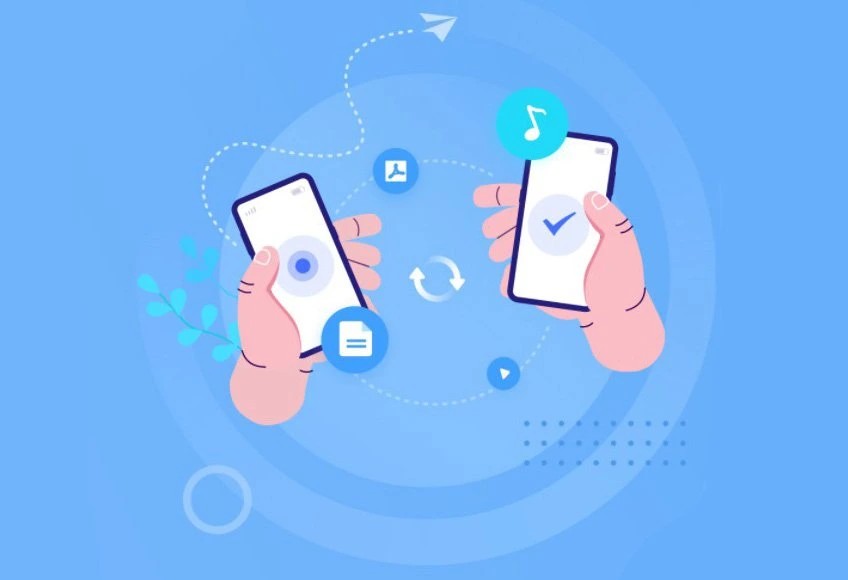
Процесс переноса через приложение
Пример процесса с Google Files:
- Установите Google Files на оба устройства
- Откройте приложение, выберите «Поделиться»
- На старом телефоне нажмите «Отправить»
- На новом устройстве выберите «Получить»
- Выберите файлы для передачи и подтвердите
Облачные сервисы для переноса данных
Облачные сервисы эффективны для переноса больших объемов данных. Google Drive, Яндекс.Диск и Dropbox позволяют синхронизировать файлы. Загрузите файлы в облако со старого устройства. Установите приложение на новый смартфон и войдите в аккаунт.
Синхронизация фотографий
Включите автоматическую синхронизацию фотографий на старом устройстве. На новом смартфоне войдите в аккаунт и включите загрузку фотографий.
Перенос данных через компьютер
Компьютер позволяет контролировать процесс переноса. Подключите старый смартфон к ПК через USB. Скопируйте файлы на компьютер. Подключите новое устройство и перенесите данные.
Преимущества переноса через компьютер:
- Полный контроль над процессом
- Возможность сортировки файлов
- Создание дополнительной резервной копии
- Высокая скорость передачи
- Передача файлов большого размера
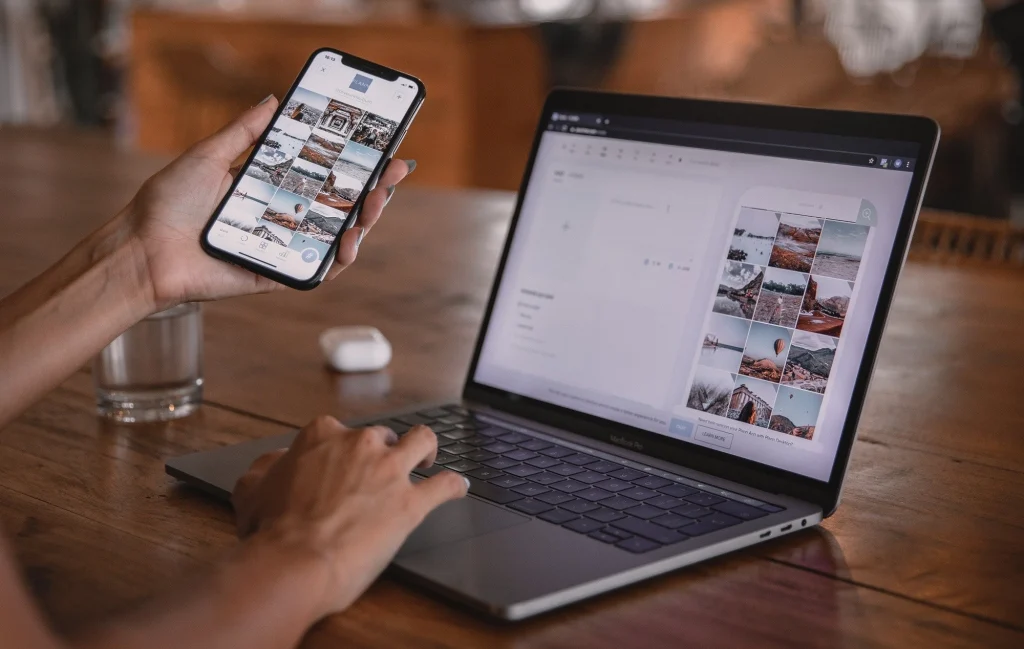
Программы для управления устройствами
Android File Transfer (macOS) и Smart Switch (Windows) упрощают процесс переноса. Они предоставляют интерфейс для работы с файловой системой смартфонов.
Перенос контактов и сообщений
| Тип данных | Метод переноса | Сложность | Время |
| Контакты | Облачный аккаунт | Низкая | 5-10 мин |
| SMS | Приложения | Средняя | 15-30 мин |
| Приложения | Магазин приложений | Низкая | Зависит |
| Фото | Облако | Средняя | 30-60 мин |
| Документы | Копирование | Низкая | 10-20 мин |
Перенос приложений и их данных
Переустановите приложения из официального магазина. Проверьте настройки важных приложений на наличие функций резервного копирования. Игры часто используют облачные сохранения.
Перенос данных мессенджеров
Создайте резервную копию чатов на старом смартфоне. При установке мессенджера на новое устройство восстановите историю из резервной копии.
Проверка и финальная настройка
После переноса проверьте новое устройство. Убедитесь в наличии всех данных. Настройте аккаунты. Оптимизируйте систему: удалите ненужные файлы и очистите кэш.
Шаги финальной настройки:
- Проверка перенесенных данных
- Настройка безопасности
- Настройка энергосбережения
- Обновление системы и приложений
- Персонализация интерфейса
Этап проверки | Действия | Важность |
Контакты | Проверка | Высокая |
Фотографии | Просмотр | Высокая |
Приложения | Тестирование | Средняя |
Настройки | Корректировка | Средняя |
Очистка | Удаление временных файлов | Низкая |
Вопросы и ответы
Время зависит от объема данных и метода. В среднем от 30 минут до 3 часов.
Да, но процесс может быть сложнее и потребовать специальных приложений.
Приложения из официальных магазинов обычно безопасны. Проверяйте разрешения и отзывы. Создайте резервную копию перед переносом.